 今回はコピー&ペーストの徹底解説です。 もうご存じの方はパスしてくださいね 
Windowsを使う時この「コピー&ペースト」(略してコピペ)が出来るか出来ないかで様々な場面での利便性が違ってきます。そこで今回は「コピペってどうやるの?」を少しくどいほどに解説してみます。今まで出来なかった人はどうか少し時間を割いて集中して練習してみてくださいね。解ってしまえば「なぁ~んだ」と言うほど簡単なんですよ 
1.まずIEかFirefoxなどのブラウザーを起動し、その横にメモ帳を開いてください。私の場合下図のようになります。左がメモ帳です。
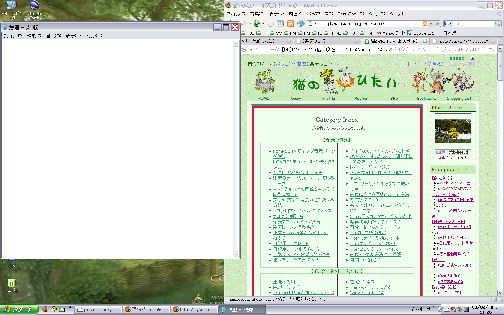
2.次にブラウザーのどこでもいいので文章を選択します。
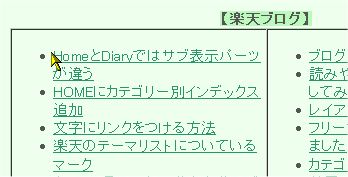
コピーしようとする文章の頭にカーソルを置きます。
(上図の黄色いマウスポインタがある所)
そこで マウスの左ボタンを押したまま、コピーしたい文章の最後までマウスを右方向に動かしていきます。
そうすると 文章のバックが黒かグレーになる筈です。(下図)

3.コピーしたい文章の最後まで選択出来たら、そこで押していたマウスの左ボタンを放します。
選択した文章の背景が反転されている状態でキーボードの 【Ctrl】を左手の小指で押したまま左手の人差し指で【C】を押します。
4.次に開いておいたメモ帳の空白部分をクリックしてマウスのカーソルを置きます。さっきと同じようにキーボードの 【Ctrl】を左手の小指で押したまま、今度は左手の人差し指で【V】を押します。

どうですか? 上の図のようにコピーした文章が貼り付けられましたか?
これでコピペの完了です\(^o^)/
Windowsでは【Ctrl】+【C】でコピー、【Ctrl】+【V】でペーストが出来るのは殆どのソフト(メモ帳、ワードやエクセルなど)で共通していますからしっかり覚えておきましょうね。
蛇足:【Ctrl】+【C】でコピーしたものは一体どこにしまってあるのか知らない人は不思議に思うことでしょう。
実はWindowsには【クリップボード】という普通は目に見えないけれどいつでも【Ctrl】+【C】でコピーされたものをしまって置くボードが用意されているのです。
メモ帳に【Ctrl】+【V】で貼り付けた文章はその【クリップボード】から呼び出されて貼り付けられます。 【Ctrl】+【C】でクリップボードに貼り付けるのは1回限りなので、次々にコピーしても最後にしたものしか残りません。 なのでコピーしたものはすぐに必要な場所に貼り付けておく必要があります。 また文章だけでなく画像もコピー出来ますし、文章と画像の混じったものもコピー出来、貼り付けも出来ますよ。
| 
